1、打开PPT,今天教大家使用PPT插入和设置折线图图表,如下图所示。
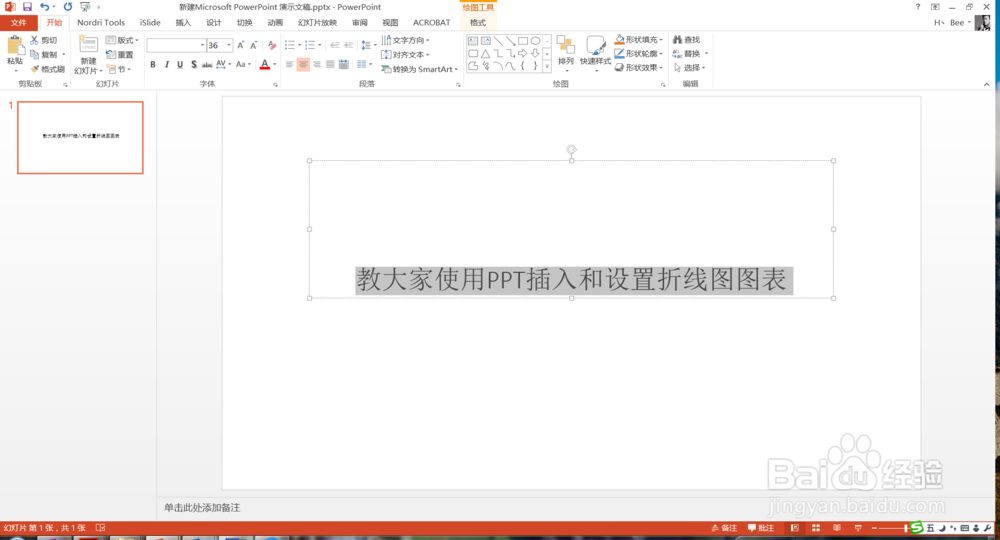
2、首先选择插入菜单下的图表按钮,如下图所示。

3、此时会弹出一个窗口,在窗口中选择折线图,在这里可以选择其中一个样式,如下图所示。

4、选择后,点击确定即可在PPT正文当中插入一个折线图,如下图所示。

5、我们可以同过上面的表格来控制下面的图形显示情况,如下图所示。

6、数据设置完成后,可以点击右侧的几个按钮,可以设置图表元素,模式颜色及数据名称等信息,如下图所示。

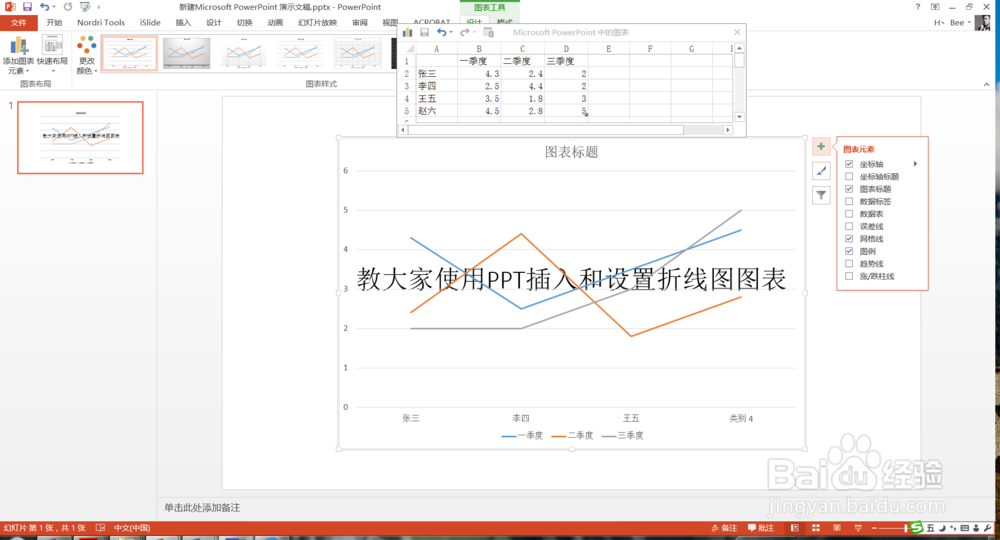

7、最后一个完整的折线图就插入和设置成功了,也可以调整一下大小。
